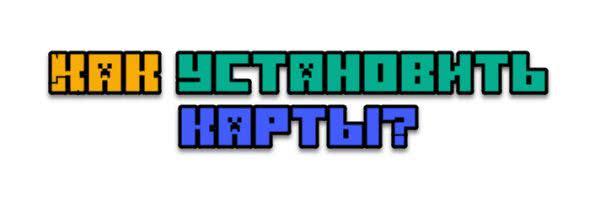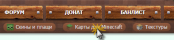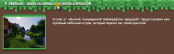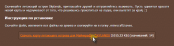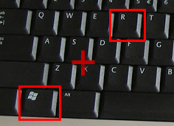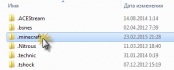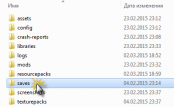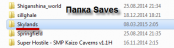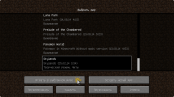Как найти карту майнкрафт в компьютере — Советы и Инструкции
Чтобы найти карту Minecraft на компьютере, выполните следующие шаги:
1. Откройте папку с установленной игрой Minecraft на своем компьютере. Эта папка находится в разных местах в зависимости от используемой операционной системы:
— Для Windows: откройте проводник и введите в адресной строке %appdata%.minecraft, затем нажмите клавишу Enter.
— Для Mac: откройте Finder, выберите Перейти -> Перейти к папке… в верхнем меню, затем введите ~/Library/Application Support/minecraft и нажмите кнопку Перейти.
— Для Linux: откройте файловый менеджер, выберите Показать скрытые файлы и перейдите к папке ~/.minecraft/.
2. Найдите папку saves (если вы ее раньше не перемещали) и откройте ее. В этой папке хранятся все ваши сохраненные игровые миры.
3. Найдите папку с именем нужного вам мира и откройте ее. Там вы найдете файлы с расширением. dat и. mca, которые содержат информацию о вашей карте.
4. Для просмотра карты вам нужно использовать соответствующее программное обеспечение, например, Minecraft Map Viewer. Загрузите и установите это программное обеспечение, затем откройте папку с картой и выберите нужный файл для просмотра.
Дополнительный совет: перед изменением каких-либо файлов игры Minecraft важно сделать резервную копию всех сохраненных миров и файлов игры.
Для игры Майнкрафт существует огромное количество карт. И наверное Вам, как настоящему крафтеру знакома ситуация, что хочется переиграть во все интересные карты. Мне например нравятся сразу несколько типов карты, такие как майнкрафт карты на выживание, паркур карты, карта побег, тюрьма и так далее.
Сейчас я попытаюсь рассказать, куда устанавливать карты для Minecraft и как это сделать максимально просто. При этом Вы не потратите и 5 минут, если будете следовать моим рекомендациям.
Я бы разделил установку карт Майнкрафт на 2 типа. Первый тип, это установка карт для одиночной игры в Майнкрафт. Второй тип, это карты Minecraft для игры на сервере.
FAQ по установке карт Minecraft :
1. Вам необходимы карты на которых Вы будете играть, для этого необходимо ;
2. После того, как скачали карту, необходимо открыть папку /saves/ . Для того, чтобы открыть эту папку, Вам необходимо, если у Вас нет команды выполнить:
Заходим в Меню «Пуск», жмем кнопочку «Выполнить», если таковой нет, то Свойства —> Меню «Пуск» —> Настроить —> и далее находим команду «Выполнить», ставим напротив нее чекбокс, нажимаем «ОК» и Вас должна появиться эта команда.
Как Играть На Карте Майнкрафт в Амонг Ас — Секретный Способ!
После того, как у Вас появилась команда «Выполнить», в поле пишем: команду: %appdata%, нажимаете ОК, и мы переходим в папку Roaming, далее.minecraft в ней будет находится необходимая нам папка /saves/ .
3. Копируем в эту папку, скачанную ранее карту.
4. На этом установка закончена, Вам остается только войти в игру в режиме «Одиночной игры» и выбрать установленную Вами карту.
Так вроде бы с тем, как устанавливаются карты Майнкрафт, в Одиночной версии игры, мы разобрались, теперь разберемся, как установить карту на сервер Майнкрафт.
Порядок примерно тот же, скачиваем необходимую Вам карту, распаковываем скачанный архив. В архиве будет несколько папок, необходимо их все скопировать в папку /minecraft/world/ , если в ходе копирования будет предложено заменить какие-то файлы, то примите эти разрешения.
На этом установка карты на сервер Minecraft закончена, остается только проверить все ли мы правильно сделали. Запускаем сервер, ожидаем, пока загрузится карта (прим.: карта грузится долго, только если она внушительных размеров, в остальных случаях, это происходит очень быстро, либо Вы допустили, где-то ошибку).
Однажды у меня гостил мой троюродный брат, который был еще маленьким первоклассником и не разбирался в компьютерах. Я показал ему игру майнкрафт, и он целыми днями играл в нее. Как то раз он спросил меня, могу ли я установить карту, которую ему посоветовали его друзья. Я был очень занят и отмахнулся от него, сказал что мне некогда. Тогда он что-то пробурчал и ушел к себе в комнату.
Через пол часа он позвал меня и сказал, что он пытался установить карту на майнкрафт, но игра больше не запускается. Я пошел проверить, оказалось в папке с игрой не было ничего кроме скачанной папки с картой. Оказалось он просто заменил все файлы игры на папку с картой. Я пожурил его, переустановил ему майнкрафт 1.5.2 и показал как устанавливать скачанные карты.
Он поблагодарил меня, а я понял, что без моей подсказки, он бы никогда не разобрался, да еще и сломал игру. Теперь я хочу передать этот опыт вам, мои маленькие читатели.
Как установить карту на майнкрафт за 5 простых шага
Итак, вы решили скачать какую-либо карту на свой майнкрафт, но не знаете с чего начать. Я расскажу вам и легкий способ и проиллюстрирую его.
Шаг первый. Скачайте архив с картой с сайта.
Вы можете скачивать любую карту, но смотрите что-бы она была в формате.zip или.rar . Если вы скачаете карту в формате.exe, то не в коем случае не запускайте ее. Это скорее всего вирус или уснановка вредоносных программ. Будьте бдительны. Если вы еще не скачати карту, то можете выбрать ее из нашего каталога карт для Майнкрафт .
Шаг второй. Распакуйте архив с картой.
Для установки карты на майнкрафт нам понадобится папка, которая находится внутри архива. Распакуйте архив с картой архиватором (WinRar или 7Zip).
Если все прошло удачно, то мы получим папку, в которой будут лежать файли мира для майнкрафт.
Шаг третий. Откройте папку.minecraft.
Для того чтобы установить карту, нам нужно открыть папку майнкрафта, ту, где лежат основные файлы. Но тут все зависит от того, какая у вас операционная система. Я подготовил 4 варианта открытия папки для популярных ОС:
Способ на Windows XP
Вы можете просто перейти по папкам по пути, который указан ниже:
Нужный нам путь к папке майнктафта — Диск C:/Documents and Settings/Имя пользователя (Admin)/Application Data/ — далее лежит нужная нам папка.
Или можете быстро открыть папку Application Data другим способом. Для этого открываем Пуск, затем ищем пункт «Выполнить…» и открываем его. В открывшемся окне в поле ввода вводим «%appdata%» . Нажимаем «OK» и открывается папка Application Data, в которой лежит папка.minecraft.
Как установить карту на майнкрафт — как найти папку.minecraft на Windows XP
Способ нахождения папки для Windows Vista или Windows 7
Переходим по папкам по указанному пути — C:UsersИмя пользователяAppDataRoaming.minecraft
или же открываем нужную папку через команду «Выполнить».
Как открыть команду «Выполнить» :
- Открыть «Пуск», затем в поисковой строке ввести слово «выполнить», найдется нужная нам программа, откываем ее.
- Так же открыть программу «Выполнить» можно одновременно зажав на клавиатуре клавиши Win + R.
Вводим в появившееся окно текст «%appdata%» и ищем папку майнкрафта, или же сразу вводим «%appdata%.minecraft»
В результатах поиска выведется нужная нам папка.
Способ поиска для операционки Mac OS
- Кликнуть по «Finder «.
- Выбрать нужного пользователя в «Places «.
- Открыть «Library » (Библиотека). Можно просто когда откроется «Finder » зажать клавиши Cmd, Shift и G . Затем ввести /~Library в диалоговом окне.
- В «Library » открыть папку «Application Support»
Способ нахождения папки для ОС Linux
Довольно быстрый способ поиска, по сравнению с Mac OS.
Щелчек правой кнопкой мыши (ПКМ), замем «Вид», далее пункт «Показать скрытые файлы «. Осталось найти папку ~/.minecraft .
Надеюсь с поиском папки minecraft у вас проблем не возникнет.
Шаг пятый. Скопировать файлы карты в папку майнкрафта
Если вы смогли без проблем скачать карту, заспаковать ее и открыть папку установки майнктрафта, то остался последний шаг установки карты на майнкрафт.
Откройте папку.minecraft, затем откройте в ней папку saves — именно в ней лежал сохранения (миры). В ней вы увидите все сохранения, в которые играли раньше. Скопируйте туда папку с картой , которую вы распаковали из скчанного архива.
Установка карты на майнкрафт закончена. Теперь вы смело можете запускать майнкрафт и играть в скачанную и установленную карту.
Если же вам был не очень понятен мой текстовой урок, то предлагаю посмотреть видео — как установить карту на майнкрафт .
После просмотра видео, я полагаю, вопросов у вас не останется. Удачи и всего хорошего, мои маленькие шахтеры!
Если вы почувствовали, что Minecraft в его классической ипостаси начинает вам понемногу приедаться, попробуйте сыграть в него на других картах, отличных от стандартной. Вы обнаружите, что выбор здесь необычайно широк. Вы можете испытать свои «майнкрафтовские» умения в условиях дальней планеты или на заброшенной межгалактической станции, на летающих островах (где велик риск упасть в пропасть, утратив весь свой инвентарь), на кишащей пиратскими сокровищами и многочисленными опасностями земле, в средневековом имении, на огромном дирижабле или корабле, в запутанном лабиринте (в котором полно враждебных мобов), в башнях-близнецах и т.п. Выбор в данном случае исключительно за вами.
Отыщите на любом из сайтов, предлагающих софт для Minecraft (включая многочисленные дополнения к нему), соответствующую вашим потребностям и представлениям об идеальном геймплее карту. Только обращайтесь лишь к тем источникам, которые заслуживают доверия. Взяв карту с сомнительного портала, вы можете столкнуться с тем, что она как минимум нерабочая, а как максимум — файл с нею заражен вирусом. Потому тщательно проверяйте ресурс, с которого планируете скачать материал такого рода (например, расспросите о нем у тех геймеров, мнению которых доверяете). Только после этого рискните взять оттуда архив с картой.
В случае, когда вас не устраивают готовые карты, создайте свою. Пользуйтесь для этого различными модами (Too Many Items, Single Player Commands, Zombies Mod Pack и т.п.). Придумайте интересную сюжетную линию, установите правила (сделайте их наглядно, на ), впишите оригинальное название, отметьте точку спауна игроков и сделайте стартовый набор для каждого из них.
Обязательно проверьте, нормально ли функционирует ваша карта. Теперь возьмитесь за ее установку. Осуществляется это одинаково — вне зависимости от того, разработана она вами лично или скачана с какого-то ресурса в готовом виде.
Если карта представлена в виде архива, предварительно распакуйте ее с помощью особой программы (WinRAR, 7zip и др.) — иначе нормально проинсталлировать ее вам никак не удастся. Отыщите теперь в своем.minecraft папку saves. Для поиска игровой директории зайдите на диске С в фолдер Users (для 7, 8 или Vista версии Windows) или Documents and Settings (в ХР).
В нем найдите имя своего пользователя, откройте там Application Data — и вы увидите искомую директорию. Перекиньте в saves папку с картой. Проследите, чтобы ее название не совпадало с теми, что уже там имеются. Теперь запустите игру, в меню кликните по Single Player и затем выберите имя только что установленной карты.
Запустите одиночную игру. Запустите Minecraft, а затем на главном экране игры нажмите «Одиночная игра». Эта опция находится в правой нижней части экрана.
Измените режим игры на «Творческий режим». Под полем «Имя» находится кнопка «Режим выживания». Нажмите на эту кнопку два раза, чтобы поменять текст на «Творческий режим».
- Творческий режим предлагает игроку все необходимое для создания карты, включая места возникновения монстров и способность мгновенного уничтожения любого блока.
- Обратите внимание на 12 вкладок сверху и снизу меню, каждая из которых имеет символ, представляющий предмет в этой вкладке.
- Иконка сундука в правом нижнем углу и есть привычный инвентарь вашего персонажа.
- Компас вверху справа позволит вам найти конкретные предметы.
- Для того чтобы добавить блок, откройте свой инвентарь (клавиша Е) и перейдите на вкладку «Блоки». Нажмите и перетащите желаемый тип блока на панель действий (последний ряд в любой вкладке в инвентаре). Закройте меню (снова нажмите Е) и выберите блок на панели действий. Теперь вы можете нажать правой кнопкой мыши по месту, чтобы поместить сюда бесконечное число данных блоков.
- Нажмите по блоку правой кнопкой мыши, чтобы убрать его.
- Процесс добавления зданий и сооружений не отличается от процесса добавления блоков земли. Вы выбираете предмет из инвентаря и помещаете его на панель действий. После этого нажимаете правой кнопкой мыши по месту, куда хотите добавить элемент постройки.
- Поместите яйцо на панель действий и выйдите из меню. Выберите яйцо и нажмите правой кнопкой мыши, чтобы создать перед собой существо.
- Зайдите в папку «.minecraft». Нажмите на кнопку «Редактировать профиль» в нижней левой части лаунчера и нажмите «Открыть папку с игрой». Это автоматически найдет для вас местоположение файла.
- Нажмите двойным щелчком мыши по файлу «saves», чтобы открыть список созданных миров.
- Нажмите правой кнопкой мыши по только что созданному миру и выберите «Отправить в архив». Это заархивирует файл, чтобы его можно было поместить на сайт-файлообменник.
Источник: otvotke.ru
Установка карт Майнкрафт для разных режимов игры
Майнкрафт — явление в игровом мире уникальное. Пока разработчики соревнуются в реалистичности игрового процесса, приближая графические показатели к телевизионной картинке, игра, целиком состоящая из блоков, завоевывает мир.
Не последнюю роль в популярности Minecraft играет её постоянное совершенствование и дополнение, принять участие в котором может любой пользователь. Новые карты, появляющиеся в большом количестве, постоянно разжигают геймерский интерес.
Общие сведения
Карта представляет собой множество файлов и папок, которые хранят информацию о расположении блоков. Количество блоков ограничено 12.5 миллионами, высота постройки не может превышать 256 блоков. Однако ограничения эти не имеют определяющего значения, так как даже 3 млн. блоков в локации хватает, чтобы потратить на её исследование несколько дней.
Наибольшую ценность представляют локации, изготовленные вручную. При их создании не используются программы генерации, а потому они получаются оригинальными и привлекательными.
Использовать карту можно в однопользовательском и многопользовательском режимах. Порядок установки в зависимости от режима немного меняется, поэтому посмотрим отдельно каждый вариант.
Single player
- Найдите карту и сохраните её на компьютере в виде архива.
- Разархивируйте файлы.
- Откройте папку «saves» и переместите в нее загруженные файлы.
- Зайдите в игру, выберите одиночный режим и отметьте новую карту.
Примечание: пользователи Windows версии 7 и выше могут найти указанную папку по адресу APPDATA.minecraft/saves. В Windows XP в пути добавляется еще одна папка, которая называется «Roaming» и находится в директории APPDATA.
Multi player
Есть важное условие: при скачивании необходимо уточнить, что поддерживается многопользовательский режим. Иначе установить карту для совместной игры с другими пользователями не получится.
Первые два пункта аналогичны инструкции для однопользовательского режима. Меняется лишь папка назначения, в которую необходимо загрузить карту, чтобы установить её в Майнкрафт.
Содержимое загруженного архива необходимо переместить в папку «world», которая также находится в директории Майнкрафт.
Если будет предложено заменить имеющиеся файлы, подтвердите выполнение этого действия. Затем придется подождать, пока карта загрузится на сервер. Если локация большая, ожидание может немного затянуться.
Похожие статьи:
- Установка скина в Майнкрафт
- Загрузка и установка пакетов текстур в Minecraft
- Порядок установки шейдеров на Minecraft
Источник: mysettings.ru
Как открыть скаченную карту в майнкрафт
Подробная инструкция как установить карты (сохранения) на майнкрафт любой версии, в данном гайде вы узнаете как установить карту в майнкрафт, как сохранить или перенести свой мир (сохранения).
Карты – это миры, они же сохранения игры майнкрафт, вы можете сделать копию своей карты, перенести друзьям, вы можете скачать карты других игроков и установить их себе в игру.
Как установить карты в майнкрафт:
- Скачайте желаемую карту.
- Распакуйте архив (достаньте папку с картой из архива).
- Скопируйте папку с картой в папку C:UsersВАШ_ПОЛЬЗОВАТЕЛЬAppDataRoaming.minecraftsaves
Если вы не можете найти папку AppData – гайд, как найти папку. - Выберите данное сохранение в игре.
- Вы можете сохранить папку со своим миром, либо сделать ее копию.
Частые вопросы и решение проблем:
1) Можно устанавливать карту от другой версии игры?
Можно, но если версия игры более старая чем версия карты, то из мира пропадут все блоки которые добавлены в более новой версии игры.
Если на карте есть командные блоки (карты с функционалом, всякие телепорты, эффекты, возможности), то данные вещи могут не работать.
2) Игра не видит сохранение.
Перезапустите игру, проверьте что находится в папке с сохранением, там должно быть примерно так: пример
Возможно в папке которую вы скопировали есть еще одна папка, а в ней уже то, что показано в примере.
Просто уберите лишнюю папку, что бы в папке saves была папка внутри которой примерно то, что на скриншоте.
Любыми постройками в кубическом мире можно делиться с другими с людьми. Однако прежде чем начать играть в новом мире необходимо узнать, как скачать карту на Майнкрафт и потом установить ее в игру. Самые интересные творения можно загрузить в специальном разделе нашего ресурса. Благодаря данному гайду игроки смогут делиться собственными картами, передавая архивы миров друзьям.
Первым шагом рассмотрим процесс скачивания. Установка карты на Майнкрафт рассматривается во второй части статьи.
Как скачать карту?
Переходим в раздел «Карты для Майнкрафт» в верхней части сайта.
Находим нужный проект и переходим в полное описание.
В конце описания жмём на ссылку для скачивания и ждём сохранения файла на компьютер.
Как установить?
Нажимаем на клавиатуре сочетание клавиш Win (флажок) вместе с R, как показано на изображении.
Вставляем или печатаем в окно %appdata% и нажимаем ОК.
Откроется папка. Переходим в .minecraft.
Извлекаем всё содержимое архива в отдельную папку, а затем переносим её в папку saves.
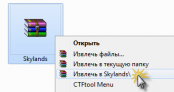
Для установки карты на сервер, нужно распаковать архив в папку сервера и прописать название в файл «server.properties». Его можно открыть с помощью обыкновенного блокнота. Название папки карты прописывается в строку «level-name=Название».
Заходим в игру и находим в списке миров свежеустановленный. Играем, исследуем и выживаем!
Скачивать и устанавливать карты – это просто. Благодаря такой возможности, игроки могут насладиться красотами чужих миров в Майнкрафт и весело провести время, выживая и играя в мини игры с друзьями.
Чтобы карта которую вы хотите установить работала отлично, нужно произвести установку точно по инструкции, и тогда все будет хорошо работать.
Windows 7, Vista – C:/Users/»User name»/AppData/Roaming/.minecraft/saves
Windows XP – C:/Documents and Settings/»User name»/Application Data/.minecraft/saves
User name – так называется вам профиль, которые имеется на компьютере.
Пути которые имеются чуть выше были написаны для того, потому что именно по данным путям вам нужно будет скинуть папку в которой будет карта. Папку нужно в обязательном порядке достать из архива, если папка с картой была скачана в архиве.
Если вы сделали все то, о чем я написал выше, то теперь вам нужно запустить игру, и выбрать в меню – Singleplayer
Так откроется меню, в котором вам нужно будет выбрать ту карту которая вам нужна в данный момент. На этом установка карт в minecraft завершена. Можете играть на новых картах теперь. Всю данную инструкцию я продумал так, чтобы вам было как более понятнее. Надеюсь теперь у вас все вопросы отпали, по-поводу установки карт.
Ведь инструкция была написана очень понятна, и ее понял наверное каждый из вас.
Источник: informpc.ru

Воспользовавшись данной инструкцией вы сможете научиться устанавливать карты на майнкрафт. Здесь мы подробно описали процесс установки карт, со всеми нюансами.
1. Установка майнкрафт
Перед установкой карты, вам необходимо установить нужную версию игры в вашем лаунчере.
Каждая карта создана для определенной версии игры, которую вы можете узнать из заголовка публикации.
Новая версия майнкрафт может запускать карты старых версий, но при этом есть большой шанс, что команды на карте перестанут работать. Поэтому мы советуем запускать старую карту на новой версии игры только если это карта без команд и модов (к примеру обычная постройка или местность) или же отличие версии в последних цифрах (например, карта для версии 1.12.1 -> игра версии 1.12.2)
2. Установка карты
На сайте карты хранятся в виде архивов, скачайте архив выбранной вами карты и посмотрите на расширение файла, обычно это zip, rar или 7z.
Если это zip-архив (в большинстве случаев), ваша операционная система способна сама распаковать файл.
Показать
Если это rar или 7z, то для распаковки файла потребуется установить архиватор, например 7-zip (x64 / x32). После чего в контекстном меню файла появится пункт «7-Zip», в котором вы сможете распаковать архив.
Показать
После распаковки у вас появится папка карты (с файлами и подпапками внутри), которую необходимо скопировать в .minecraftsaves. Именно там хранятся все карты (игровые сохранения), подробную инструкцию как найти эту папку на разные операционные системы вы можете прочесть здесь.
Иногда, в архиве с папкой может находиться текстурпак или моды, которые требуются для ее правильной работы, их наличие всегда указано в инструкции на странице карты. Для установки текстурпака воспользуйтесь этой инструкцией, а для установки модов этой инструкцией.
На этом все, запустите игру и среди своих сохранений вы увидите только что установленную карту.
100+ публикаций
4 января 2020, 18:39
290.8т
8
Если случилось так, что вам необходимо запустить через свой Майнкрафт чужую карту, то в этой инструкции будет описан полный процесс установки карт в Minecraft. Так же, карты можно скачать из интернета, существует множество различных тем: прохождение, красивые постройки и другие. Скачав одну из них, вы сможете полностью окунуться в мысли автора.
Для начала установки, найдите нужную вам карту и распакуйте её в папку, если она находится в архиве. Далее зайдите в по следующему пути:
c:UsersИМЯ ПОЛЬЗОВАТЕЛЯAppDataRoaming.minecraftsaves
И скопируйте папку с картой в открытую папку saves. Теперь в игре можно зайти во вкладку одиночная игра и найти в списке миров установленную карту.
Вот так легко за пару минут можно установить чужие сохранения в свой Minecraft. Надеемся гайд полностью ответил на ваш вопрос.
Читайте также:
— Как установить моды в Minecraft
— Как установить скин в TLauncher
Содержание
- Установка карт на Windows 10
- Где хранятся миры Minecraft Windows 10?
- Где хранятся миры Minecraft Windows 10 Edition?
- Где хранятся миры Minecraft bedrock Edition?
- Где сохраняется мир Майнкрафт?
- Где находится папка с файлами майнкрафта?
- Где хранятся сохранения игр в Windows 10?
- Где хранятся миры Minecraft Tlauncher?
- Как вернуть свой мир в майнкрафте?
- Как открыть папку Saves?
- Где лежат миры Minecraft Android?
- Где находится папка Tlauncher?
- Где находится папка с сервером Minecraft?
- Как открыть файл Майнкрафт?
- Где лежит майнкрафт на windows 10
- Для Windows
- Для Linux
- Для Mac OS
- Как найти папку APPDATA (аппдата) на Windows 7 и 10?
- Как найти папку APPDATA?
- Способ 1. Находим в поисковике.
- Способ 2. Самостоятельно переходим по папкам.
- Что делать, если папки Appdata нет в нужной папке?
- Minecraft Forums
- Where are saves stored in Minecraft Win 10 Edition?
- Где находится Minecraft Windows 10?
- Где хранятся миры Minecraft bedrock Edition?
- Как быстро найти папку Майнкрафт?
- Где находится файл Minecraft exe?
- Как найти папку minecraft jar?
- Как найти папку Майнкрафт лаунчер?
- Где сохраняется мир Майнкрафт?
- Где хранятся сохранения игр в Windows 10?
- Как вернуть свой мир в майнкрафте?
- Как зайти в папку с Minecraft?
- Как найти папку модов Майнкрафт?
- Где находится папка Tlauncher?
- Как найти папку application data?
- Как открыть файл Майнкрафт?
- Где находятся файлы Майнкрафт на андроид?
Установка карт на Windows 10
Как устанавливать карты Minecraft PE на Windows 10
1. Для начала, скачайте свою карту по этой ссылке. Для этого руководства мы решили использовать интересную приключенческую карту под названием «Реликвия Ривервуда».
Выберите файл карты левой кнопкой мыши, а затем нажмите кнопку «Извлечь в».
4. На экране появится новое окно. Здесь вы можете выбрать, в какую директорию будет распакован нужный файл. Лично я считаю, что лучше всего воспользоваться папкой «Загрузки». В моём случае она называется «Hämtade filer», но вы можете выбрать любой путь, если знаете, как его потом найти. После того как вы определились с директорией, нажмите «OK».
5. В издании Minecraft для Windows 10 миры хранятся в следующем месте:
C:ПользователиИмя пользователяAppDataLocalPackagesMicrosoft.MinecraftUWP_8wekyb3d8bbweLocalState
gamescom.mojangminecraftWorlds
Чтобы открыть эту папку, скопируйте путь в буфер обмена (CTRL + C). Затем нажмите кнопку Пуск в левой нижней части экрана и выберите Проводник.
Вставьте (CTRL + V) путь в строку, отмеченную на скриншоте ниже красной рамкой, и нажмите Enter.
Хорошо, теперь вы нашли расположение миров (также известных как карты) в издании Minecraft для Windows 10. Не закрывайте это окно, оно нам очень скоро понадобится.
6. Далее нам нужно найти папку, в которую мы ранее извлекли нашу карту. В данном руководстве мы остановились на папке «Загрузки».
Давайте откроем директорию «Загрузки», выберем скачанную папку с картой и скопируем её (CTRL + C).
7. Вернитесь к окну с мирами издания Minecraft для Windows 10. Вставьте (CTRL + V) свою карту в эту папку.
8. Вот и всё! Не забудьте перезапустить Minecraft, если он был открыт во время установки.
Источник
Где хранятся миры Minecraft Windows 10?
Где хранятся миры Minecraft Windows 10 Edition?
Сохранения «Minecraft: Windows 10 Edition» хранятся в операционной системе Windows в папке [AppData], находящейся по умолчанию в профиле пользователя на системном диске «C».
Где хранятся миры Minecraft bedrock Edition?
Сама папка со всеми вашими мирами располагается по пути games/com. mojang/minecraftWorlds.
Где сохраняется мир Майнкрафт?
Сохранения «Minecraft» хранятся в операционной системе Windows в папке [saves], находящейся по умолчанию в профиле пользователя на системном диске «C». Серверные сохранения хранятся в папке [world] в корневой директории сервера.
Где находится папка с файлами майнкрафта?
/Library/Application Support/minecraft
Где хранятся сохранения игр в Windows 10?
В основном в Windows 10 сохранения игр находятся в папке Документы которую легко можно открыть в проводнике. Открыв последнюю папку в адресе вы можете увидеть папки с названиями игр в которых находятся сохранённые игры. C:ПользователиИмя Пользователя папка в названии которой имеется слово Games.
Где хранятся миры Minecraft Tlauncher?
Как вернуть свой мир в майнкрафте?
Minecraft PE: пропали миры и дополнения
Запускаем МКПЕ и переходим в настройки игры. В настройках перейдите во вкладку «Профиль» и раскройте список «Расположение хранилища». Установите значение на «Внешнее». Теперь Ваши миры и дополнения снова вернуться обратно в игру.
Как открыть папку Saves?
Самый простой способ получить это – просто вставить это в окно поиска Spotlight и нажать клавишу ввода. Оттуда вы можете просмотреть папку saves, и вы увидите их все там.
Где лежат миры Minecraft Android?
Сохранёнки Minecraft на мобильных девайсах имеют одинаковый формат и сохраняются в папке с названием мира. Если вы при создании мира никак его не называли (как я обычно и делаю), то папка называется “Unnamed world”. Таким образом, чтобы перекинуть сохранёнку нужно скопировать эту папку с одного девайса на другой.
Где находится папка Tlauncher?
tlauncher» (всегда находится по пути представленном ниже), они находятся: Windows: c:/Users/USER/AppData/Roaming/ или в поиск Windows написать %appdata% MacOS: /Users/USER/Library/Application Support/ (у папок нет точки в начале) Linux: /home/USER/
Где находится папка с сервером Minecraft?
Как открыть файл Майнкрафт?
Откроете в папку «Загрузки» Нажмите на ранее скачанный файл Из предложенных приложений выберите Майнкрафт
…
Вариант 1 (Браузер Chrome):
Источник
Где лежит майнкрафт на windows 10
У начинающих игроков в майнкрафт часто появляется вопрос где находится папка майнкрафта, на этой странице мы расскажем для чего нужна эта папка и как её найти.
В зависимости от операционной системы папка майнкрафта может распологаться в разных местах:
Для Windows
Для Linux
Для Mac OS
Как найти папку APPDATA (аппдата) на Windows 7 и 10?
Как найти папку APPDATA?
Способ 1. Находим в поисковике.
Данный способ подойдет как на Windows 7, так и на Windows 10.
1. Заходим в Мой компьютер (Для Windows 10 название: Этот компьютер), далее необходимо зайти в Локальный диск C:
2. В строчке поиска вписываем: Appdata.
3. Придется немного подождать, пока поисковик Windows найдет нужную вам папку. После этого переходим в нее.
4. После, переходим по следующему пути: AppData/Roaming/.minecraft
5. Готово! Вы оказались в файлах игры.
Способ 2. Самостоятельно переходим по папкам.
Данный способ подойдет как на Windows 7, так и на Windows 10.
1. Заходим в Мой компьютер (Для Windows 10 название: Этот компьютер), далее необходимо зайти в Локальный диск C:
2. Переходим в папку «Пользователи», которая находится в диске C:.
3. Теперь необходимо перейти в папку, которая имеет название пользователя Windows. Перепутать ее с чем-либо другим сложно. Например, моя папка называется «Илья».
4. Находим в данной папке в папку AppData.
5. После, переходим по следующему пути: AppData/Roaming/.minecraft
6. Готово! Вы оказались в файлах игры.
То есть если указать путь к файлу, то будет следующее: C:/Пользователи/Имя пользователя/AppData/Roaming/.minecraft
Что делать, если папки Appdata нет в нужной папке?
1. Заходим в Мой компьютер (Для Windows 10 название: Этот компьютер).
2. Нажимаем на вкладку «Упорядочить» и там нажимаем «Параметры папок и поиска».
2. Нажимаем на вкладку «Вид», затем нажимаем «Параметры».
Для windows 10 и 7:
3. Вы перешли в параметры папок и поиска. Во вкладке «Вид» необходимо отметить «Отображать скрытые файлы, папки и диски».
Выход на эту папку дает вам доступ к папкам с модами (minecraft/mods), папка для ресурспаков (minecraft/resourcepacks) и папка с шейдерами (minecraft/shaderpacks)
Данная папка может находится в разных местах, это напрямую зависит от вашей операционной системы на компьютере. Поэтому рассказываем о каждой OC.
Если у вас Windows (любая версия)
Зажмите на клавиатуре клавиши Win + R вместе, они вызовут специальное окно «Выполнить» и дальше введите там команду %APPDATA%.minecraft и нажмите на кнопку «Ок». Готово, теперь вы находитесь в той самой папке.
1. Открой Finder
2. Зажми на клавиатуре сочетание клавиш Cmd + Shift + G (как на скрине).
3. Введи команду в появившемся окне
/Library/Application Support/Minecraft/
4. И нажми на кнопку Перейти
Папка находится в домашней директории пользователя
.minecraft.
По причине того что в linux нет какой то очевидной инструкции как найти ту самую папку, попробуй использовать способ для всех OC.
Способ который подойдет всем
В лицензионном лаунчере есть возможность открыть папку игры, для этого необходимо зайти в Установки и нажать на значок папки в любой версии. (Работает на всех OC и лаунчерах)
Источник
Minecraft Forums
Where are saves stored in Minecraft Win 10 Edition?
Looking to put some of my old Java saves in the Win 10 Edition, can I drop them in the saves folder?
Also, where does Win 10 Edition save files?
You cannot transfer saves from the PC Edition to the Windows 10 Edition. They are both separate games, Windows 10 Edition is essentially MCPE.
In any case, save files for the Windows 10 Edition are stored here,
Anyone know if there is a way to change the default save directory?
For example, I’d like them to reside on a folder in my Onedrive so that I can access the same saves from multiple Windows 10 machines and have them synced for me. Is this possible (yet)?
Anyone know if there is a way to change the default save directory?
For example, I’d like them to reside on a folder in my Onedrive so that I can access the same saves from multiple Windows 10 machines and have them synced for me. Is this possible (yet)?
There is not. You can make use of symbolic links instead, that’s assuming your cloud service allows them.
I’m not sure if OneDrive supports it, but you can refer to this for information on setting up a symlink: http://www.howtogeek.com/howto/16226/complete-guide-to-symbolic-links-symlinks-on-windows-or-linux/
I’ll see if I can make a better guide.
Thanks! Didn’t know about these. Haven’t got it working so far, but I’ll play around with it and see what I come up with.
I did this (and tried others when it didn’t work), and while I could open the hard link and see the world folder, minecraft did not show the world when it loaded. On top of that, when I created a new world, it somehow showed up when opening the hard link, but not when I manually browsed to the folder it was supposedly linked to.
I couldn’t get it to work using any of the other link types, either. Could be that Onedrive doesn’t support them, but I feel like it should work considering all of the Onedrive files are local on my machine, and the only thing the Onedrive program does is detect and auto-upload/download new files or changes.
Источник
Где находится Minecraft Windows 10?
Сохранения «Minecraft: Windows 10 Edition» хранятся в операционной системе Windows в папке [AppData], находящейся по умолчанию в профиле пользователя на системном диске «C».
Где хранятся миры Minecraft bedrock Edition?
Сама папка со всеми вашими мирами располагается по пути games/com. mojang/minecraftWorlds.
Как быстро найти папку Майнкрафт?
Где находится файл Minecraft exe?
Файл minecraft.exe находится в подпапке пользовательской папки «Documents» или иногда в подпапке «C: Program Files» (например, C: Users USERNAME Documents Curse Minecraft Install ).
Как найти папку minecraft jar?
Где находится minecraft. jar
Как найти папку Майнкрафт лаунчер?
Как найти папку Minecraft
Где сохраняется мир Майнкрафт?
Сохранения «Minecraft» хранятся в операционной системе Windows в папке [saves], находящейся по умолчанию в профиле пользователя на системном диске «C». Серверные сохранения хранятся в папке [world] в корневой директории сервера.
Где хранятся сохранения игр в Windows 10?
В основном в Windows 10 сохранения игр находятся в папке Документы которую легко можно открыть в проводнике. Открыв последнюю папку в адресе вы можете увидеть папки с названиями игр в которых находятся сохранённые игры. C:ПользователиИмя Пользователя папка в названии которой имеется слово Games.
Как вернуть свой мир в майнкрафте?
Minecraft PE: пропали миры и дополнения
Запускаем МКПЕ и переходим в настройки игры. В настройках перейдите во вкладку «Профиль» и раскройте список «Расположение хранилища». Установите значение на «Внешнее». Теперь Ваши миры и дополнения снова вернуться обратно в игру.
Как зайти в папку с Minecraft?
Как найти папку модов Майнкрафт?
Где найти папку mods в Minecraft?
Где находится папка Tlauncher?
tlauncher» (всегда находится по пути представленном ниже), они находятся: Windows: c:/Users/USER/AppData/Roaming/ или в поиск Windows написать %appdata% MacOS: /Users/USER/Library/Application Support/ (у папок нет точки в начале) Linux: /home/USER/
Как найти папку application data?
Как открыть папку AppData
Как открыть файл Майнкрафт?
Откроете в папку «Загрузки» Нажмите на ранее скачанный файл Из предложенных приложений выберите Майнкрафт
…
Вариант 1 (Браузер Chrome):
Где находятся файлы Майнкрафт на андроид?
Сохранёнки Minecraft на мобильных девайсах имеют одинаковый формат и сохраняются в папке с названием мира. Если вы при создании мира никак его не называли (как я обычно и делаю), то папка называется “Unnamed world”. Таким образом, чтобы перекинуть сохранёнку нужно скопировать эту папку с одного девайса на другой.
Источник
| ОС | Путь |
|---|---|
| Windows | %APPDATA%.minecraft |
| macOS | |
| Linux |